¿Está Amazon caído... ¿O eres solo tú?
Si la aplicación de Amazon no funciona o no puede acceder al sitio web en un navegador, podría significar que el sitio no funciona, o podría haber un problema con su computadora, smartphoneo navegador. Además, podría ser un problema con su cuenta de Amazon. A continuación, le mostramos cómo averiguar si Amazon está caído solo para usted o si los problemas de Amazon están afectando a todos.
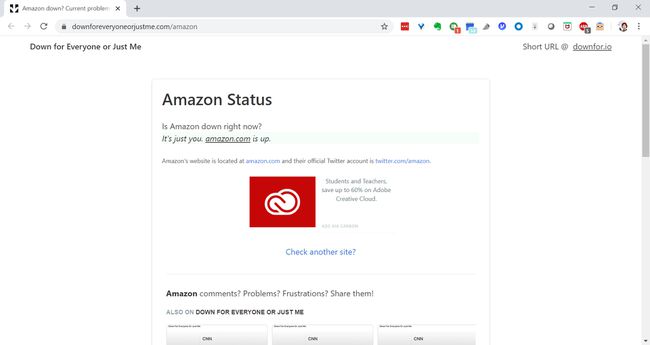
Las instrucciones de este artículo se aplican a cualquier dispositivo capaz de conectarse a Amazon.
Cómo saber si Amazon está caído
Si no puede acceder al sitio de Amazon, lo primero que querrá hacer es determinar si otros también están experimentando problemas.
Compruebe si hay una interrupción de Amazon utilizando un servicio como Abajo para todos o solo para mí, Detector de bajada, ¿Está abajo ahora mismo?, o Corte. Reporte.
Consulta la cuenta de Twitter de Amazon. La empresa probablemente Pío sobre cualquier problema generalizado. El hashtag #amazon también podría dar algunas pistas sobre lo que está sucediendo.
Qué hacer si no puedo acceder a Amazon
Si los métodos anteriores resultan vacíos, es probable que el problema esté de tu parte. Sin embargo, hay algunas cosas que puede intentar para que Amazon vuelva a funcionar.
-
Asegúrate de visitar el sitio web oficial de Amazon. Si está en un dispositivo móvil, verifique que tenga la aplicación correcta. Hay casos en los que alguien compra una URL cercana a una empresa conocida o desarrolla una aplicación con un nombre muy similar.
Descarga para:
AndroideiOS Verifique que esté en línea. Intente visitar otros sitios web. Si tampoco funcionan, marque el Wifi señal en su computadora, o que el Cable de ethernet está conectado. Asegúrese de que la conexión inalámbrica esté encendida. Si hay sin conexión inalámbrica, puedes probar reiniciando su enrutador.
Si estás en un Androide o iPhone, asegúrate de tener datos móviles habilitado o Wi-Fi activado (y una buena señal), y ese modo avión está desactivado. En iPhone, puedes apagar el modo avión a través del Centro de control. En Android, puede desactivar este modo a través de Ajustes rápidos.
Limpia tu caché. Puede borrar el caché en todos los principales navegadores web en computadoras de escritorio y dispositivos móviles. Si lo hace, puede resolver problemas de rendimiento, ya que elimina los datos guardados de los sitios web que ha visitado. Tú también puedes borrar el caché en Android y borra el caché de tu iPhone o iPad.
Elimina las cookies de tu navegador. Si borrar la caché no funciona, borre las cookies, que son pequeños archivos que contienen información sobre usted, como preferencias publicitarias o configuraciones de personalización.
Analiza tu computadora en busca de malware. Muchos tipos de malware puede afectar su experiencia de navegación web. También puede tener un virus en su teléfono inteligente Android, y aunque es raro, Los iPhones pueden ser vulnerables a los riesgos de seguridad.
Reinicia tu computadora o dispositivo móvil. Si nada más funciona, un reinicio podría funcionar.
